Win7系统电脑游戏卡顿怎么办 硬件加速开启方法分享
编辑:chenbx123 来源:U大侠 时间:2018-07-20
如果电脑玩游戏时出现偶尔卡顿的问题,那么我们可以通过开启硬件加速来解决,如何开启硬件加速功能呢?下面就给大家分享Win7系统开启硬件加速的操作方法。
解决方法:
1、在Windows的桌面随意点击桌面的空白处在弹出的菜单栏上选择【个性化】弹出了个性化窗口;如图所示:
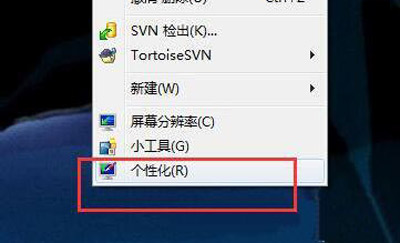
2、在弹出的窗口上找到“显示”按钮点击它然后在继续下一窗口上点击【调整分辨率】按钮;如图所示:
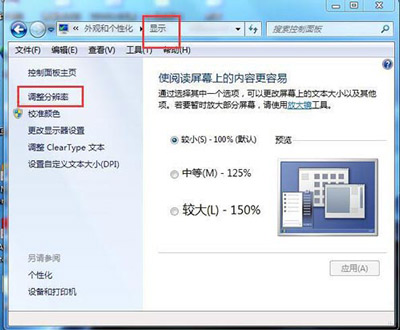
3、最后打开了屏幕分辨率窗口了然后我们可以在上面设置分辨率大小不过现在我们说的不是分辨率的问题继续点击打开;如图所示:
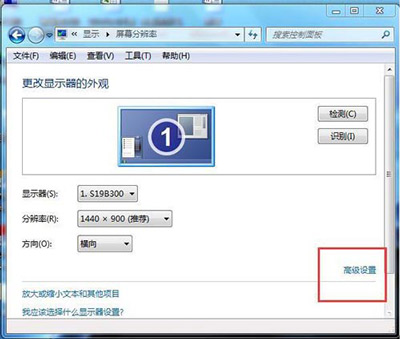
4、现在弹出了一个新的小窗口在上面切换到【疑难解答】选项卡然后窗口上点击【更改设置】按钮即可打开硬件加速窗口;如图所示:
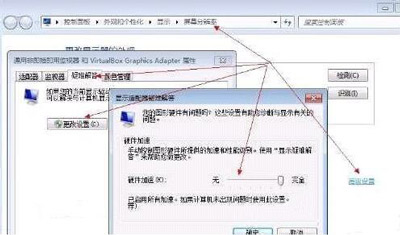
其他Win7系统常见问题:
Win7系统电脑提示adb.exe无法正常启动已停止运行怎么解决
更多精彩内容,请关注U大侠官网或者关注U大侠官方微信公众号(搜索“U大侠”,或者扫描下方二维码即可)。

U大侠微信公众号
有问题的小伙伴们也可以加入U大侠官方Q群(129073998),U大侠以及众多电脑大神将为大家一一解答。
分享:






